Jak zkontrolovat aktuální verzi systému BIOS v počítači
Číslo verze systému BIOS není něco, o čem byste měli mít neustále přehled. Hlavním důvodem, proč byste chtěli zkontrolovat, jakou verzi má, je, že vás zajímá, zda je k dispozici aktualizace systému BIOS.
Stejně jako většina věcí ve světě technologií, i váš základní deska software (BIOS) se občas aktualizuje, někdy za účelem opravy chyb a jindy za účelem přidání nových funkcí.
Jako součást některých procesů odstraňování problémů s hardwarem, zejména těch, které zahrnují nové RAM nebo nový procesor že to nebude fungovat správně, je dobré zkusit aktualizovat BIOS na nejnovější verzi.
Níže je uvedeno šest různých metod pro kontrolu verze systému BIOS nainstalované na vaší základní desce:
Metody 1 a 2 jsou nejlepší, pokud váš počítač nefunguje správně. Jsou nezávislé na operačním systému.
Metody 3, 4, 5 a 6 jsou pohodlnější způsoby, jak zkontrolovat verzi systému BIOS, vyžadovat, aby váš počítač fungoval, a pracovat ve Windows 10, Windows 8, Windows 7, Windows Vista a Windows XP.
Metoda 1: Restartujte počítač a věnujte pozornost
„Tradičním“ způsobem, jak zkontrolovat verzi systému BIOS na počítači, je sledovat zápis verze, který se objeví na obrazovce během POŠTA jakmile se váš počítač začne spouštět.
-
Restartujte počítač normálně, za předpokladu, že to funguje dostatečně dobře. Pokud ne, vypněte napájení ručně a poté spusťte počítač zálohováním.

Pokud je váš počítač právě teď vypnutý, normální zapnutí bude fungovat dobře.
-
Pozorně sledujte první spuštění počítače a poznamenejte si verzi systému BIOS, která je zobrazena na obrazovce.
Některé počítače, zejména ty od velkých výrobců, zobrazují místo výsledků testu POST obrazovku s logem počítače, která obsahuje číslo verze systému BIOS. Lisování Esc nebo Tab obvykle odstraní obrazovku s logem a zobrazí informace POST za ní.
Pokud obrazovka s výsledky testu POST zmizí příliš rychle, zkuste stisknout tlačítko Pauza klíč na klávesnici. Většina základních desek pozastaví proces spouštění a poskytne dostatek času na načtení čísla verze systému BIOS.
Pokud pozastavení nefunguje, namiřte smartphone na obrazovku počítače a pořiďte krátké video s výsledky testu POST, které blikají na obrazovce. Většina fotoaparátů zaznamenává 60 snímků za sekundu nebo vyšší, což je spousta snímků, kterými lze projít, aby zachytily tuto verzi systému BIOS.
-
Zapište si číslo verze systému BIOS, jak je znázorněno na obrazovce. Není vždy 100 procent jasné, který z tajemných řádků písmen a čísel na obrazovce je číslo verze, takže vše, co by mohlo být, zapište.

Vyfoť! Pokud jste měli to štěstí, že jste pozastavili proces spouštění na obrazovce výsledků testu POST, vyfoťte telefonem. To vám dá něco konkrétního, na co se budete později odkazovat.
Nyní byste měli mít číslo verze systému BIOS.
Metoda restartu je skvělá, když nemáte výhodu fungujícího počítače a nemůžete vyzkoušet jednu z pohodlnějších metod níže.
Může však dostat opravdu frustrující restartování počítače znovu a znovu, pokud vám stále chybí zápis verze systému BIOS. Obrazovka s výsledky testu POST je obvykle opravdu rychlá, zvláště když jsou počítače rychlejší a zkracují se čas spouštění.
Metoda 2: Nechte, aby vám to řekl nástroj pro aktualizaci systému BIOS
Aktualizace systému BIOS není něco, co děláte ručně, každopádně ne úplně. Ve většině případů k provedení této úlohy použijete speciální nástroj pro aktualizaci systému BIOS dodaný výrobcem počítače nebo základní desky.
Více často než ne, tento nástroj jasně ukáže proud Verzi BIOSu, která je nainstalovaná, takže i když nejste zcela připraveni aktualizovat BIOS nebo si nejste jisti, zda to potřebujete, lze nástroj pro aktualizaci systému BIOS použít pouze ke kontrole aktuální verze.
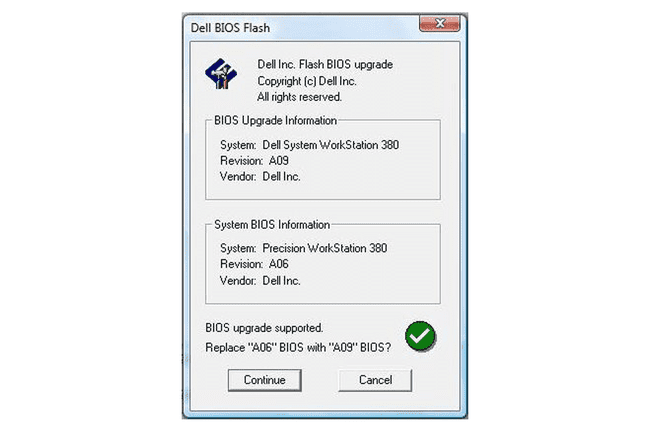
Nejprve budete muset vyhledejte online podporu pro váš počítač nebo výrobce základní desky a poté stáhněte a spusťte nástroj. Ve skutečnosti není třeba nic aktualizovat, takže tyto pozdější kroky v jakýchkoli poskytnutých pokynech přeskočte.
Tato metoda funguje, když se váš počítač nespouští správně pouze pokud je nástroj pro aktualizaci systému BIOS pro vaši základní desku zaváděcí. Jinými slovy, pokud dodaný program aktualizace systému BIOS funguje pouze v systému Windows, budete se muset držet metody 1.
Metoda 3: Použití systémových informací společnosti Microsoft (MSINFO32)
Mnohem jednodušší způsob, jak zkontrolovat verzi systému BIOS spuštěnou na základní desce vašeho počítače, je pomocí programu nazvaného Microsoft System Information.
Nejen tato metoda ne vyžadovat restartování počítače, je již součástí systému Windows, což znamená, že není třeba nic stahovat a instalovat.
Zde je návod, jak zkontrolovat verzi systému BIOS pomocí systémových informací společnosti Microsoft:
-
Ve Windows 10 a Windows 8.1 klikněte pravým tlačítkem nebo klepněte a podržte tlačítko Start a vyberte Běh.
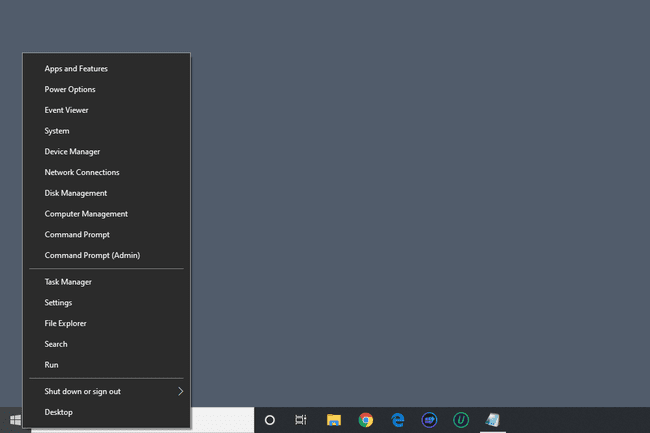
Ve Windows 8 přejděte na Spustit z obrazovky Aplikace. V systému Windows 7 a starších verzích systému Windows vyberte Běh z nabídky Start.
-
Do pole Spustit nebo hledat zadejte následující přesně podle obrázku:
msinfo32
Okno s názvem Systémové informace se objeví na obrazovce.
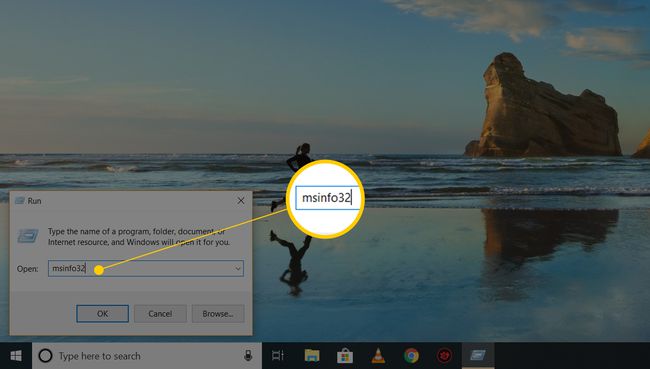
Vybrat Souhrn systému pokud již není zvýrazněna.
-
Vpravo pod Položka ve sloupci vyhledejte položku s názvem Verze/Datum BIOSu.
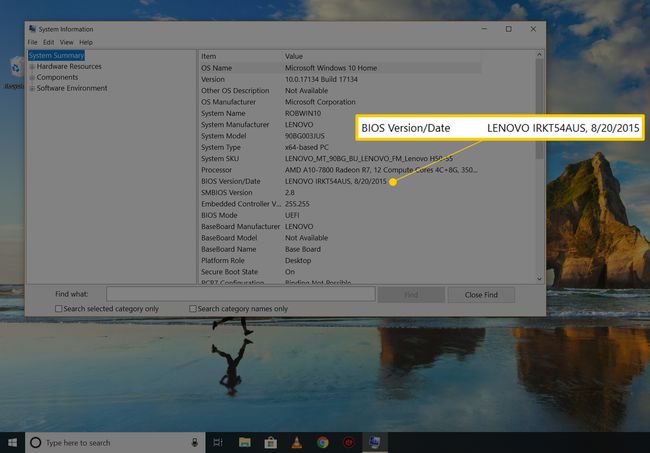
Podle toho, jak moc ne vědět o svém počítači nebo základní desce, možná budete také potřebovat vědět, kdo vaši základní desku vyrobil a jaký je model. Pokud jsou tyto informace hlášeny systému Windows, najdete tyto hodnoty v souboru Výrobce základní desky, Model základní desky, a Název základní desky položky.
Poznamenejte si verzi systému BIOS, jak je uvedeno zde. Výsledky této zprávy můžete také exportovat do souboru TXT pomocí Soubor > Vývozní v nabídce Systémové informace.
Microsoft System Information je skvělý nástroj, ale ne vždy uvádí číslo verze systému BIOS. Pokud to nebylo pro váš počítač, podobný program ne od Microsoftu by měla být další věc, kterou zkusíte.
Metoda 4: Použití nástroje systémových informací jiného výrobce
Pokud vám informace o systému Microsoft neobdržely potřebné údaje o verzi systému BIOS, existují několik Místo toho můžete vyzkoušet nástroje systémových informací, mnohé z nich jsou mnohem důkladnější než MSINFO32.
Jak na to:
-
Stáhnout Speccy, zcela bezplatný nástroj systémových informací pro Windows.
Existují několik opravdu dobrých systémových informačních nástrojů, ze kterých si můžete vybrat ale Speccy je náš oblíbený. Je zcela zdarma, je dodáván v přenosné verzi a má tendenci zobrazovat více informací o vašem počítači než podobné nástroje.
-
Nainstalujte a spusťte Speccy, pokud jste zvolili instalovatelný verzi nebo extrahujte a poté spusťte Speccy.exe nebo Speccy64.exe pokud jste si vybrali přenosný verze.
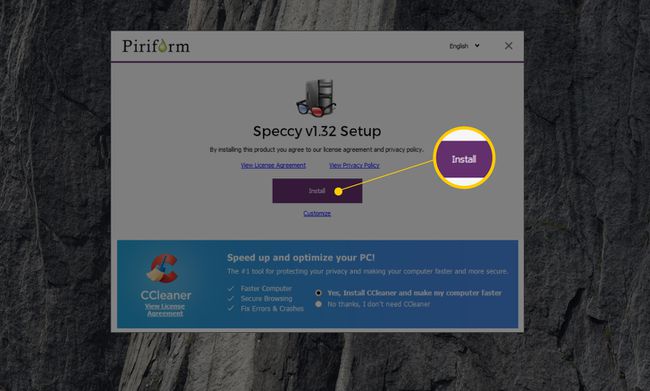
Vidět 64-bit vs 32-bit pokud si nejste jisti, který soubor spustit.
Počkejte, než Speccy prohledá váš počítač. To obvykle trvá několik sekund až několik minut v závislosti na rychlosti vašeho počítače.
-
Vybrat Základní deska z nabídky vlevo.
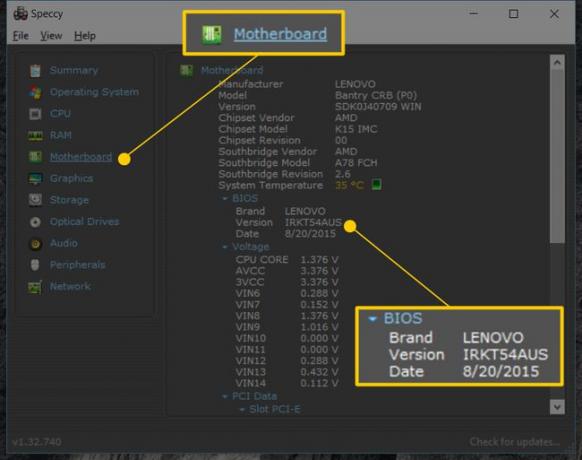
Všimněte si Verze uvedené pod BIOS podkategorie vpravo. Toto je verze BIOSu, kterou hledáte.
The Značka zde uvedené není obvykle něco, co by stálo za to vědět. Potřebný nástroj pro aktualizaci systému BIOS a datový soubor pocházejí od výrobce vašeho počítače nebo základní desky, který je uveden jako Výrobcea budou specifické pro váš model základní desky, uvedené jako Modelka.
Pokud vám Speccy nebo jiný „sysinfo“ nástroj nefunguje nebo nechcete stahovat a instalovat software, máte několik dalších způsobů, jak zkontrolovat verzi systému BIOS vašeho počítače.
Metoda 5: Spusťte příkaz příkazového řádku
Jednoduchý příkaz lze použít k vytištění verze systému BIOS Příkazový řádek. Můžete to zkusit před mírně pokročilejší metodou níže, ale až po vyzkoušení grafických programů výše.
-
Otevřete příkazový řádek.
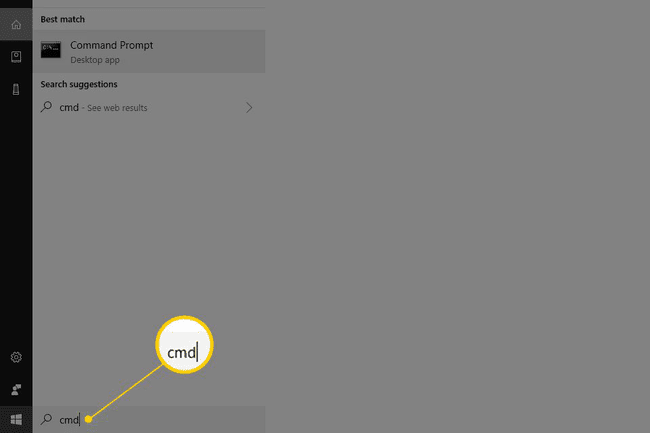
Příkazový řádek lze otevřít několika způsoby, ale ve většině verzí systému Windows můžete psát cmd ve vyhledávací liště nebo v nabídce Start jej najdete. Ve všech verzích Windows spustíte stejný příkaz v dialogovém okně Spustit (WIN+R) funguje také.
-
Zadejte tento příkaz a poté Vstupte:
wmic bios získat smbiosbiosversion
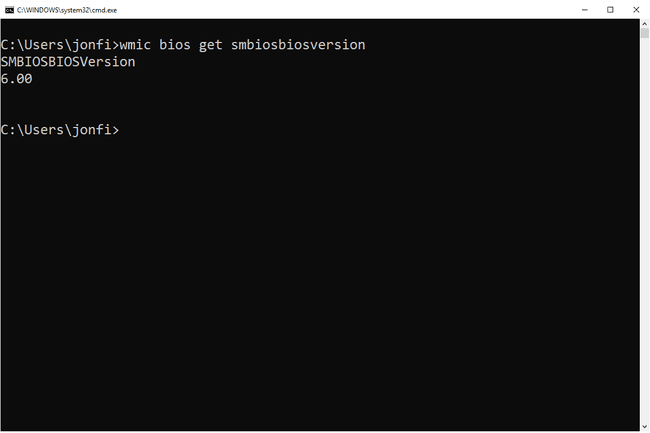
Hned pod zadaným příkazem by se měla zobrazit verze systému BIOS.
Můžete také zadat systémové informace | findstr "Verze BIOSu" do příkazového řádku a vyhledejte informace o verzi systému BIOS, jak jsou uvedeny v nástroji Systémové informace vysvětleném výše.
Metoda 6: Vyhledejte to v registru systému Windows
V neposlední řadě, a pravděpodobně to není pro ty z vás překvapivé, mnoho informací o BIOSu lze nalézt v Registr Windows.
V registru je obvykle jasně uvedena nejen verze systému BIOS, ale také často výrobce vaší základní desky a číslo modelu vaší základní desky.
Najdete jej zde:
Nejsou provedeny žádné změny klíče registru v krocích níže, ale pokud se bojíte, že byste mohli provést neúmyslné změny v této velmi důležité části systému Windows, můžete vždy zálohovat registr, jen pro jistotu.
-
Otevřete Editor registru.

z registr úl seznam vlevo, rozbalte HKEY_LOCAL_MACHINE.
Pokračujte ve vrtání hlouběji dovnitř HKEY_LOCAL_MACHINE, nejprve s HARDWARE, pak POPIS, pak Systém.
S Systém rozbalit, vybrat BIOS.
-
Vpravo v seznamu hodnot registru vyhledejte pojmenovanou BIOSVerze. Překvapení...hodnota vpravo je verze BIOSu, která je právě nainstalována.

Zapište si někde verzi BIOSu a také Výrobce základní desky a Základní deskaProdukt hodnoty, pokud je potřebujete.
Registr Windows se může zdát děsivý, ale pokud nejste měnící se cokoli, je naprosto neškodné kopat kolem sebe.
Neprovedli jste náhodou změny v registru systému Windows? Je snadné je zvrátit, pokud jste registr zálohovali do souboru REG. vidět Jak obnovit registr Windows Pokud potřebuješ pomoc.
